ዝርዝር ሁኔታ:
- አቅርቦቶች
- ደረጃ 1 የጊዜ እና የምልክት መረጃን ይፈልጉ
- ደረጃ 2 - ስለ DPI ሞድ
- ደረጃ 3 የ DPI ሁነታን ማንቃት
- ደረጃ 4 - የቪዲዮ ሃርድዌርን ማዋቀር
- ደረጃ 5 ክፈፉን ያዋቅሩ እና ብጁ ቪዲዮ ሁነታን ያዋቅሩ
- ደረጃ 6 - ሁሉንም ነገር ወደ ላይ ማያያዝ
- ደረጃ 7: ማጠቃለያ

ቪዲዮ: የተሰበረ ማክ ክላሲክን ወደ ዘመናዊው Raspberry Pi ኮምፒተር ውስጥ ያዙሩት-7 ደረጃዎች

2024 ደራሲ ደራሲ: John Day | [email protected]. ለመጨረሻ ጊዜ የተሻሻለው: 2024-01-30 07:30

ደህና ፣ ይህ ለሁሉም ሰው ጠቃሚ ላይሆን ይችላል ፣ ምክንያቱም ብዙዎ ምናልባት የተሰበረ ክላሲክ ማክ ባለቤት አይደሉም። ሆኖም ፣ እኔ ያንን ነገር ማሳያ በእውነት ወድጄዋለሁ እና ከዓመታት በፊት ከቢቢቢ ጋር በተሳካ ሁኔታ አገናኘሁት። ሆኖም ፣ በፍሬምበርፈር ይዘቱን ለማሳየት በጭራሽ አልቻልኩም። ግን Raspberry Pi ፣ እና አብሮገነብ ዲፒአይ ፣ ማንኛውንም የውጭ መቆጣጠሪያን ለማገናኘት እና የቪዲዮውን ውፅዓት ለማሳየት እንዲጠቀሙበት ይፈቅድልዎታል።
ይህ በግል ድርጣቢያዬ ላይ የታተመው የመጀመሪያው ጽሑፍ ቀለል ያለ ቅጂ መሆኑን ልብ ይበሉ። የመጀመሪያው ስሪት ጥቂት ተጨማሪ ቴክኒካዊ ዝርዝሮችን እና በዚህ ፕሮጀክት ወቅት ያጋጠሙኝን ችግሮች ያብራራል።
አቅርቦቶች
ያስፈልግዎታል:
- የማሳያዎ ቴክኒካዊ የውሂብ ሉህ
- ባለ 40-ፒን Raspberry Pi (2B+ ወይም አዲስ)
- ማንኛውም (ቢያንስ በተወሰነ ደረጃ) መደበኛ ማሳያ
- ከተፈለገ - ከ 3.3V እስከ 5V የሎጂክ ደረጃ መለወጫ (በእርስዎ ማሳያ ላይ የሚመረኮዝ)
- ሽቦዎች
ደረጃ 1 የጊዜ እና የምልክት መረጃን ይፈልጉ
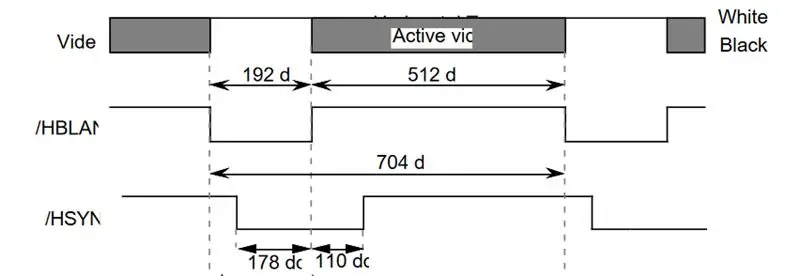
ተጠቃሚዎች-ማኑዋሎች አብዛኛውን ጊዜ ይህንን መረጃ ስለሌሉ ይህ ምናልባት የጠቅላላው ፕሮጀክት በጣም ከባድ እርምጃ ነው። ቴክኒካዊ ማኑዋሎችን በመፈለግ ወይም የሞኒተርዎን ማኑዋሎች በመጠገን ቢጀምሩ ጥሩ ይመስለኛል። የእርስዎ ተቆጣጣሪ መደበኛ ቪጂኤ ማሳያ ከሆነ ፣ የጊዜ መስመር መረጃን በመስመር ላይ መፈለግ ይችላሉ።
ለማንኛውም ፣ የማኪንቶሽ ክላሲክ ውስጣዊ CRT የጊዜ ሰንጠረዥ ይታያል። እንደ እድል ሆኖ ፣ አንድ ሰው ለዚያ ኮምፒዩተር ሁሉንም ዓይነት ቴክኒካዊ ዝርዝሮችን የያዙትን የድሮ ገንቢ ማስታወሻዎችን ሰቅሏል። በትምህርቱ ትክክለኛ ደረጃዎች ላይ በዚህ አስተማሪ ደረጃ ላይ እወያይበታለሁ።
የ VGA ምልክቶች (ወይም ይህ የማክ ማሳያ ምልክት) እንዴት እንደሚሠሩ ካላወቁ እነዚህን ሀብቶች መመልከት ይችላሉ-
- ቪጂኤ ምልክቶች
- የማኪንቶሽ ክላሲክ CRT
ደረጃ 2 - ስለ DPI ሞድ
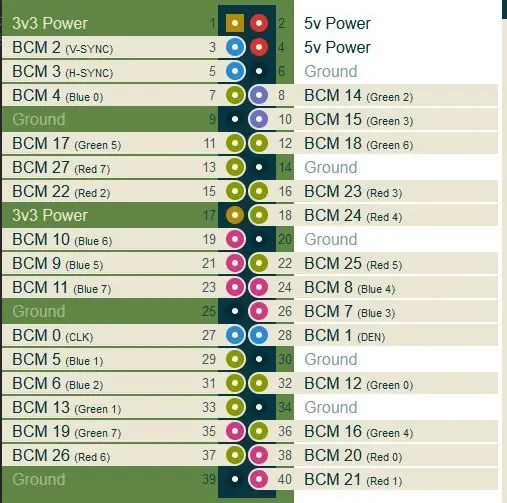
በጂፒዮ በይነገጽ በኩል ብቻ የሚገናኙ አንዳንድ Raspberry Pi ማሳያ ኮፍያዎችን አይተው ይሆናል። እነዚያ ከጂፒዮው ተለዋጭ ተግባራት አንዱ የሆነውን የ 40 ፒን ጂፒኦ Raspberry Pi የ DPI ሁነታን ይጠቀማሉ።
በዚህ ሁኔታ የጂፒዮ ባንክ ፒኖው ይለወጣል። ውጤቱ በምስሉ (የምስል ምንጭ) ውስጥ ሊታይ ይችላል።
ይህ ውቅር ትይዩ የ RGB ማሳያዎች ከ Raspberry Pi GPIO ጋር እንዲጣበቁ ያስችላቸዋል። ሆኖም ፣ ይህ ማለት ፒፒ በዲፒአይ ሁኔታ ውስጥ በሚሠራበት ጊዜ አብዛኛዎቹ የጂፒኦ ፒኖች ለሌሎች ተግባራት ጥቅም ላይ መዋል አይችሉም ማለት ነው።
ይህ በይነገጽ በጂፒዩ firmware ቁጥጥር ስር ሲሆን በልዩ config.txt መለኪያዎች ሊዋቀር ይችላል። በተጨማሪም ፣ ትክክለኛውን የሊኑክስ መሣሪያ ዛፍ ተደራቢ መጫን እና ማንቃት ይኖርብዎታል።
ደረጃ 3 የ DPI ሁነታን ማንቃት
እንደተጠቀሰው ፣ ሁነታው የሊኑክስ መሣሪያ ዛፍ ተደራቢን በመጫን ነቅቷል። ግን መጀመሪያ ፣ I2C እና SPI ን ማሰናከል አለብዎት ፣ ምክንያቱም እነዚያ ከአንዳንድ የቪዲዮ ፒኖች ጋር ይጋጫሉ። ያንን ለማድረግ የ config.txt ፋይልን ያርትዑ
sudo nano /boot/config.txt
በዚያ ፋይል ውስጥ የሚከተሉትን ሁለት መስመሮች አስተያየት ይስጡ
dtparam = i2c_arm = ondtparam = spi = በርቷል
ያ አንዴ ከተጠናቀቀ ፣ DTO ን በመጫን GPIO ን በ Alt2 ሞድ ውስጥ ያድርጉት-
# 24-ቢት modedtoverlay = dpi24# 18-ቢት ሁነታ# dtoverlay = dpi18
ሁነታው በእርስዎ ማሳያ ላይ ይወሰናል። እያንዳንዱ ቀለም (ቀይ ፣ አረንጓዴ እና ሰማያዊ) የቀለም መረጃን ወደ ተቆጣጣሪው የሚያስተላልፉ ስምንት የተለያዩ ቢቶች ያሉት ባለ 8-ቢት ሁነታን እጠቀም ነበር። ሁለቱም DTOs በነባሪ እንደተጫኑ ልብ ይበሉ።
ደረጃ 4 - የቪዲዮ ሃርድዌርን ማዋቀር
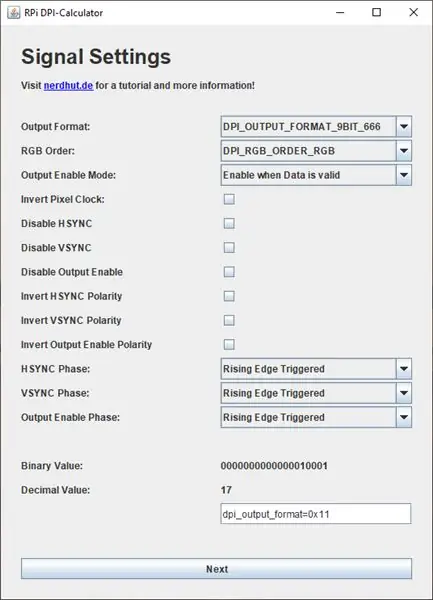
በ ‹config.txt› ፋይል ውስጥ ልዩ ባህሪያትን በማስቀመጥ የዲፒአይ ሁኔታ ሊዋቀር ይችላል። ሁሉንም አስፈላጊ መረጃዎች በፍጥነት እንዲያስገቡ የሚፈቅድልዎትን ይህንን ትንሽ የጃቫ መተግበሪያ ፃፍኩ። ከዚያ ባህሪያቱን ለእርስዎ ያመነጫል ፣ እና እነሱን ወደ config.txt ፋይል ማከል ብቻ ያስፈልግዎታል።
ይህ መሣሪያ ሁለንተናዊ ነው ፣ እንዲሁም ለሌሎች ማሳያዎች የውቅረት ባህሪያትን ለመፍጠር ሊያገለግል ይችላል። የተለያዩ መስኮች እና መለኪያዎች በመተግበሪያው ማውረድ ገጽ ላይ ተብራርተዋል። ለ Macintosh Classic CRT የሚከተሉትን ሁለት ባህሪዎች እጠቀም ነበር
dpi_output_format = 0x76017dpi_timings = 512 0 14 178 0 342 0 0 4 24 0 0 0 60 0 15667200 1
ደረጃ 5 ክፈፉን ያዋቅሩ እና ብጁ ቪዲዮ ሁነታን ያዋቅሩ
ወይም አስቀድሞ የተዋቀረ የጊዜ አወጣጥን ሁነታን መጠቀም ወይም አንድ ብጁ መግለፅ ይችላሉ። በዚህ ሁኔታ ፣ ምንም ዓይነት መደበኛ የቪዲዮ-ሞድ ማሳያውን ለመገጣጠም ሊያገለግል አይችልም። ስለዚህ ፣ የሚከተሉትን ሁለት ባንዲራዎች በ config.txt ፋይል ውስጥ በማዘጋጀት ሊሠራ የሚችል ብጁ የቪዲዮ ሁነታን መግለፅ ነበረብኝ።
dpi_group = 2dpi_mode = 87
ይህ ከላይ የተገለጸው የ dpi_timings ልኬት ፣ Raspberry Pi በሚነሳበት ጊዜ በአሽከርካሪው መጠቀሙን ያረጋግጣል።
በመቀጠልም የፍሬም ማቀነባበሪያው መዋቀር አለበት። ለ Mac Classic CRT የሚከተሉትን ቅንብሮች ተጠቀምኩኝ -
overscan_left = 0overscan_right = 0overscan_top = 0overscan_bottom = 0framebuffer_width = 512framebuffer_height = 342enable_dpi_lcd = 1display_default_lcd = 1
የመጨረሻዎቹ ሁለት መስመሮች የቪዲዮ ምልክቶቹ መፈጠራቸውን እና ዲፒአይ የፍሬም ቋት ይዘቶችን ለማውጣት የሚያገለግል መሆኑን ያረጋግጣሉ።
ከመጠን በላይ እሴቶች ምስሉ ከመሃል ላይ መሆን ካለበት መሃል ላይ ሊያገለግል ይችላል። ሆኖም ፣ የእኔ ወዲያውኑ ጥሩ ነበር ፣ ስለዚህ እነዚያን እሴቶች አልተጠቀምኩም።
ደረጃ 6 - ሁሉንም ነገር ወደ ላይ ማያያዝ
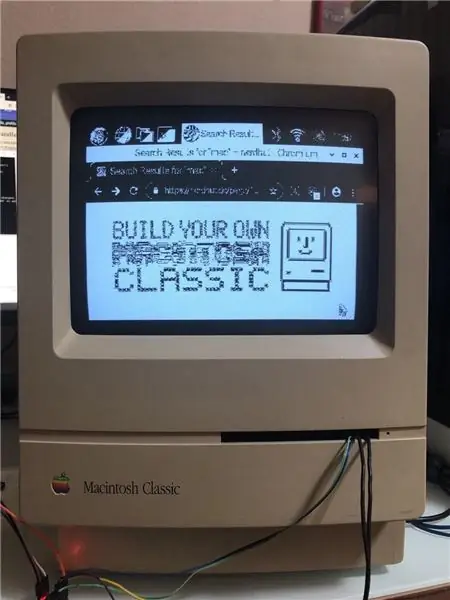
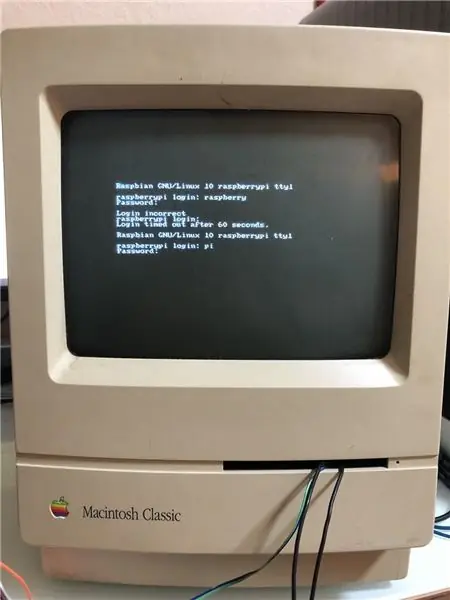
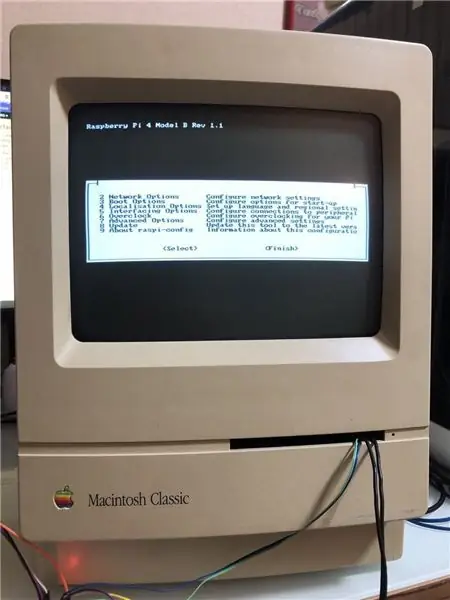
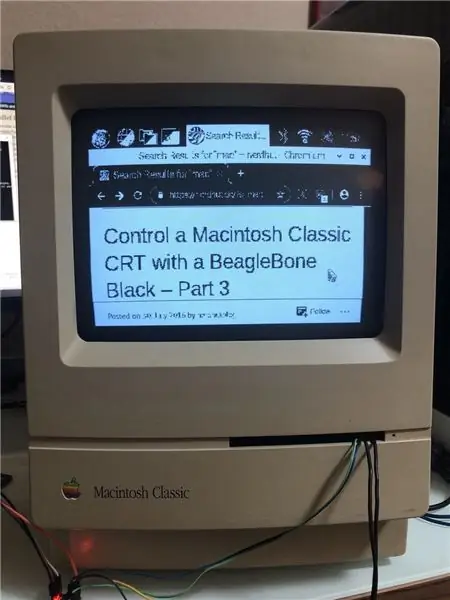
ይህ እርምጃ በጣም ቀላል ነው። የ Raspberry Pi (GPIO 5) እና የ Pi (GPIO 3) የ HSYNC መስመርን ከማሳያው HSYNC እና VSYNC መስመሮች ጋር ብቻ ያገናኙ። የማሳያውን መሬት ሽቦ ከፒኤን ላይ ከጂኤንዲ ፒን ጋር ማገናኘትዎን አይርሱ። ከዚያ የ Raspberry Pi የቀለም መስመሮችን ከእርስዎ ማሳያ ጋር ያገናኙ። ይህ ደረጃ እንደ ውቅረትዎ እና ማሳያዎ ይለያያል።
የማክ ክላሲክ ማሳያ አንድ-ቢት ሞኖክሮም ማሳያ ነው ፣ ስለሆነም በቀላሉ የማያ ገጹን የውሂብ መስመር ለማገናኘት አንድ ነጠላ ቀለም መስመርን እጠቀም ነበር። ያ ፈጣን እና ቆሻሻ መፍትሄ ነው እና በሌላ ጽሑፍ ውስጥ ማያ ገጹን በትክክል አገናኘዋለሁ።
ደረጃ 7: ማጠቃለያ
እና ማድረግ ያለብዎት ያ ብቻ ነው! ይህ አሮጌውን የተሰበረ ማኪንቶሽ ክላሲክን ወደ አሪፍ እና ጠቃሚ የማሳያ ክፍል ቀይሮታል። እንደ እድል ሆኖ ፣ የዲፒአይ ሁነታን ማቀናበር እና ከማንኛውም ማሳያ ጋር ለመስራት የ 30 ዓመቱ CRTs እንኳን በጣም ቀላል ነው። ይህ ዘዴ ያለምንም ውስብስብ ፕሮግራሞች እና የሃርድዌር ማሻሻያዎች ዴስክቶፕን እና የኮንሶሉን ውፅዓት እንድሰጥ ያስችለኛል።
ማሳሰቢያ -አጭር እና ለመረዳት ቀላል እንዲሆን ከዚህ መመሪያ ጥቂት ዝርዝሮች ተትተዋል። ሙሉ ጽሑፉ በ nerdhut.de ላይ ሊነበብ ይችላል!
የሚመከር:
መግቢያ - Raspberry Pi ን በጂፒኤስ መከታተያ አገልጋይ ውስጥ ያዙሩት - 12 ደረጃዎች

መግቢያ - Raspberry Pi ን ወደ ጂፒኤስ መከታተያ አገልጋይ ያዙሩት - በዚህ መመሪያ ውስጥ የትራክካር ጂፒኤስ መከታተያ ሶፍትዌርን በ Raspberry Pi ላይ እንዴት እንደሚጫኑ አሳያችኋለሁ ፣ ይህም በበይነመረብ ላይ ከተኳሃኝ መሣሪያዎች መረጃን ይቀበላል ፣ ቦታዎቻቸውን በእውነተኛ ጊዜ በካርታ ላይ በመግባት መከታተል ፣ እና እንዲሁም መልሶ ማጫዎትን መከታተል።
ATGAMES ተንቀሳቃሽ ሴጋ ዘፍጥረት ወደ ገመድ አልባ የድምፅ ማጉያዎች ስብስብ ውስጥ ያዙሩት። 13 ደረጃዎች (ከስዕሎች ጋር)

ATGAMES ተንቀሳቃሽ ሴጋ ዘፍጥረት ወደ ሽቦ -አልባ የድምፅ ማጉያዎች ስብስብ ውስጥ ያዙሩት ።: ለኤቲኤምኤስ ተንቀሳቃሽ ሴጋ ዘፍጥረት አዲስ የተሻለ ባትሪ እንዴት እንደሚቀየር የመጀመሪያውን አስተማሪዬን ካነበቡ ታዲያ ምናልባት ይገርሙ ይሆናል - ጥ - ከሁሉም ጋር ምን አደርጋለሁ? ያ አዲስ ኃይል አገኘ? መ: ATGAMES ተንቀሳቃሽ ሴጋ ዘፍጥረት ወደ ሽቦ መስመር ቀይር
ጋርዱኖ - ዘመናዊው የአትክልት ስፍራ ከአርዱዲኖ ጋር - 4 ደረጃዎች (ከስዕሎች ጋር)

ጋርዲኖ - ዘመናዊው የአትክልት ስፍራ ከአርዱዲኖ ጋር - በእነዚህ ቀናት ማንም ንፁህ የለም። እፅዋትን በድንገት ያልገደለ አለ ??? እፅዋቶችዎን በሕይወት ማቆየት ከባድ ነው። አዲስ ተክል ይገዛሉ ፣ እና በጣም በከፋ ሁኔታ ውስጥ ውሃ ማጠጣትዎን ብቻ ይረሳሉ። በተሻለ ሁኔታ ፣ መኖሩን ያስታውሳሉ ፣ ግን እርስዎ ያደርጉታል
የኤክስ-ቦክስ ሮክ ባንድ ከበሮዎችን ወደ ሚዲ ማቆሚያ ብቻውን በኤሌክትሮኒክ ከበሮ ውስጥ ያዙሩት። 4 ደረጃዎች (ከስዕሎች ጋር)

የኤክስ-ቦክስ ሮክ ባንድ ከበሮዎችን ወደ ሚዲኤም ብቸኛ ኤሌክትሮኒክ ከበሮዎች ያዙሩት ።: ያገለገለ የኤክስ-ሳጥን ከበሮ ስብስብ በማግኘቴ እድለኛ ነበርኩ ፣ እሱ በትንሽ ሻካራ ቅርፅ ውስጥ ነው ፣ እና መቅዘፊያ የለም ፣ ግን ሊስተካከል የማይችል ነገር የለም። ወደ ገለልተኛ የኤሌክትሪክ ከበሮ ስብስብ ይለውጡት። ከፓይዞ ዳሳሽ የአናሎግ እሴቱን በማንበብ ያንን ወደ MIDI አዛዥ ይለውጡት
ርካሽ ሀም - የእጅ ሞገድ ሬዲዮን ወደ ተንቀሳቃሽ ሬዲዮ ውስጥ ያዙሩት - 6 ደረጃዎች

በጣም ርካሽ ሃም - በሞባይል ሬዲዮ ውስጥ የሞባይል ራዲዮን በሞባይል ሬዲዮ ውስጥ ያዙሩት - በሞባይል ሃም ሬዲዮ በጠባብ በጀት ላይ? አዎ ፣ በተወሰኑ ፈጠራዎች ሊከናወን ይችላል። እዚያ ብዙ ርካሽ የቻይና የእጅ አምዶች ሬዲዮ አለ። እነዚህ ርካሽ አዲስ ሬዲዮዎች በተራ ጥራት ባለው የሃም ማርሽ ላይ ዋጋዎችን ዝቅ አድርገውታል። ሌላ ነገር ነው
